Mẹo cách khắc phục Samsung Galaxy S10 không nhận tin nhắn, thông báo
Xem nhanh
Nhiều người dùng đang gặp rắc rối trong việc lỗi Samsung Galaxy S10 không nhận tin nhắn, thông báo làm cho người sử dụng không thể thực hiện việc update thông tin cũng như trả tin nhắn kịp thời khi cần thiết. Vậy nguyên nhân & cách sửa chữa vấn đề này là gì? Thiết bị Samsung S10 đang là một trong những mẩu sản phẩm được rất nhiều người yêu thích ngay trong thời gian giới thiệu sản phẩm. Tuy nhiên bộ đôi tuyệt phẩm này lại gặp phải vấn đề lỗi Samsung S10 không nhận tin nhắn, thông báo mà nhiều người đã phản ánh trong thời gian Gần đây.
Cách khắc phục, sửa lỗi Samsung Galaxy S10 không nhận tin nhắn, thông báo
Lý do Samsung Galaxy S10 không nhận tin nhắn, thông báo
Với bộ đôi thiết bị Samsung S10, S10+, chúng ta có một chế độ đặc biệt để giúp tăng thời gian khả năng thời gian dùng hiệu quả mang tên Adaptive Battery (tối ưu hóa pin). Tính năng năng này có khả năng search nhận diện các ứng dụng ít sử dụng trong 3 ngày. Nếu có ứng dụng trong danh sách này hệ thống sẽ đưa chúng vào trạng thái ngủ hoặc ngăn không cho chạy ngầm để tiết kiệm nhiều nhất điện năng tiêu thụ. Đây chính là lý do điện thoại Samsung Galaxy S10 không nhận tin nhắn, thông báo mà nhiều người đang vấn đề cần giải đáp trong thời gian Gần đây.
Khắc phục, sửa lỗi Samsung S10 của bạn không nhận, thông báo tin nhắn
Cách sửa lỗi cũng khá đơn giản, các bạn chỉ cần vô hiệu hóa tính năng này trên các ứng dụng bị mất thông báo, tin nhắn hay thậm chí tắt luôn tính năng Adaptive Battery (tối ưu hóa pin). Tất nhiên, sau khi vô hiệu hóa thì chiếc smartphone của các bạn sẽ tiêu thụ nhiều năng lượng hơn so với trước đó! Để có thể có khả năng khắc phục lỗi Samsung Galaxy S10 không nhận tin nhắn, thông báo chúng ta sẽ có các bước thao tác như sau; Bước 1: Bạn sẽ thực hiện truy cập vào phần Cài đặt ứng dụng từ màn hình cảm ứng chính điện thoại, tại giao diện thiết lập tính năng này chúng ta sẽ ấn chọn mục Chăm sóc thiết bị. Tiếp theo đó chúng ta sẽ ấn chọn mục 3 dấu chấm ở góc trên tay phải màn hình điện thoại như hình trên. Bước 2: Lúc này để khắc phục tình trạng sửa lỗi Samsung S10 không nhận tin nhắn, thông báo chúng ta sẽ lần lượt ấn chọn cài đặt . Cuối cùng chúng ta sẽ kiếm tìm và tắt kích hoạt tính năng Đặt Ứng Dụng không sử dụng vào chế độ Nghỉ như hình trên.
Cách sửa lỗi tình trạng không nhận tin nhắn, thông báo trên Galaxy S10 cho từng ứng dụng
Bước 1: Mở menu setting trên Galaxy S10 > Chọn vào Ứng dụng Chọn vào Ứng dụng" width="501" height="1058"> Bước 2: Nhấn chọn vào biểu tượng 3 chấm ngay góc trên phía bên phải > Truy cập đặc biệt > Chọn tiếp vào "Tối ưu hóa dùng pin".
Truy cập đặc biệt > Chọn tiếp vào " tối="" ưu="" hóa="" dùng="" pin""="" width="501" height="524"> Bước 3: Chọn vào menu sổ xuống > Tất cả.
Tất cả." width="501" height="530"> Bước 4: Lúc này nếu ứng dụng nào đang được tối ưu hóa thì thanh gạt sẽ ở địa điểm bật, ngược lại ứng dụng nào chưa được tối ưu hóa thì thanh gạt ở địa điểm tắt. Tức là nếu khuốn khắc phục lỗi mất thông báo, tin nhắn các bạn cần gạt thanh nơi bên cạnh ứng dụng về trạng thái tắt. Nếu bạn đã thực hiện hết những cách làm trên mà tình trạng Samsung Galaxy S10 không nhận tin nhắn, thông báo vẫn còn thì bạn hãng đến các trung tâm sửa chữa uy tín để kiểm tra và tư vấn. Nếu bạn vẫn đang phân vẫn không biết nên sửa chữa ở đâu thì mình khuyên bạn hãy đến Bệnh Viện Điện Thoại 24h để sử dụng dịch vụ ở đây. Minh đảm bảo bạn sẽ hài lòng với thái độ nhân viên cũng như độ chuyên nghiệp và tay nghề cao của các bạn kỹ thuật viên nơi đây. Như vậy, chúng ta đã vừa cùng nhau đi tìm hiểu về các bước khiến sao để có thể có khả năng sửa chữa Samsung Galaxy S10 không nhận tin nhắn, thông báo đang là vấn đề mà rất nhiều khách hàng phản ánh và khó chịu trong thời gian Vừa mới đây trong quá trình trải nghiệm thiết bị này.
Bài liên quan
Saturday, 27/04/2024
iPhone bypass là gì? Mua để sử dụng cho mục đích? Tìm hiểu ngay
Friday, 26/04/2024
Tải trò chơi đang hot nhất hiện nay trên điện thoại iPhone và Android để trải nghiệm chơi game cực vui. Xem ngay cách...
Friday, 26/04/2024
Hướng dẫn cách cập nhật CH Play phiên bản mới nhất và bật tắt tự động cập nhật ứng dụng CH Play nhanh chóng, đơn giản.
Wednesday, 24/04/2024
hướng dẫn cách check IMEI apple chính xác, hiệu quả



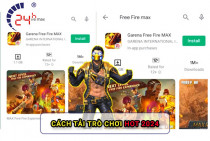
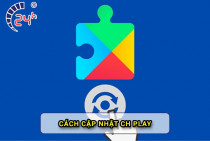










Hỗ trợ hỏi đáp 24/7 ( 0 bình luận )
Xem thêm
Thu gọn